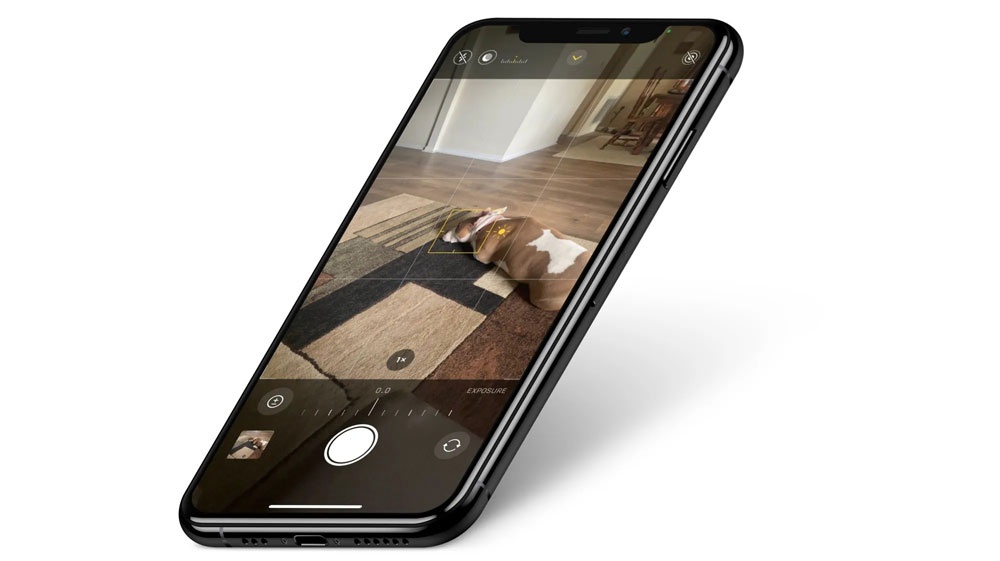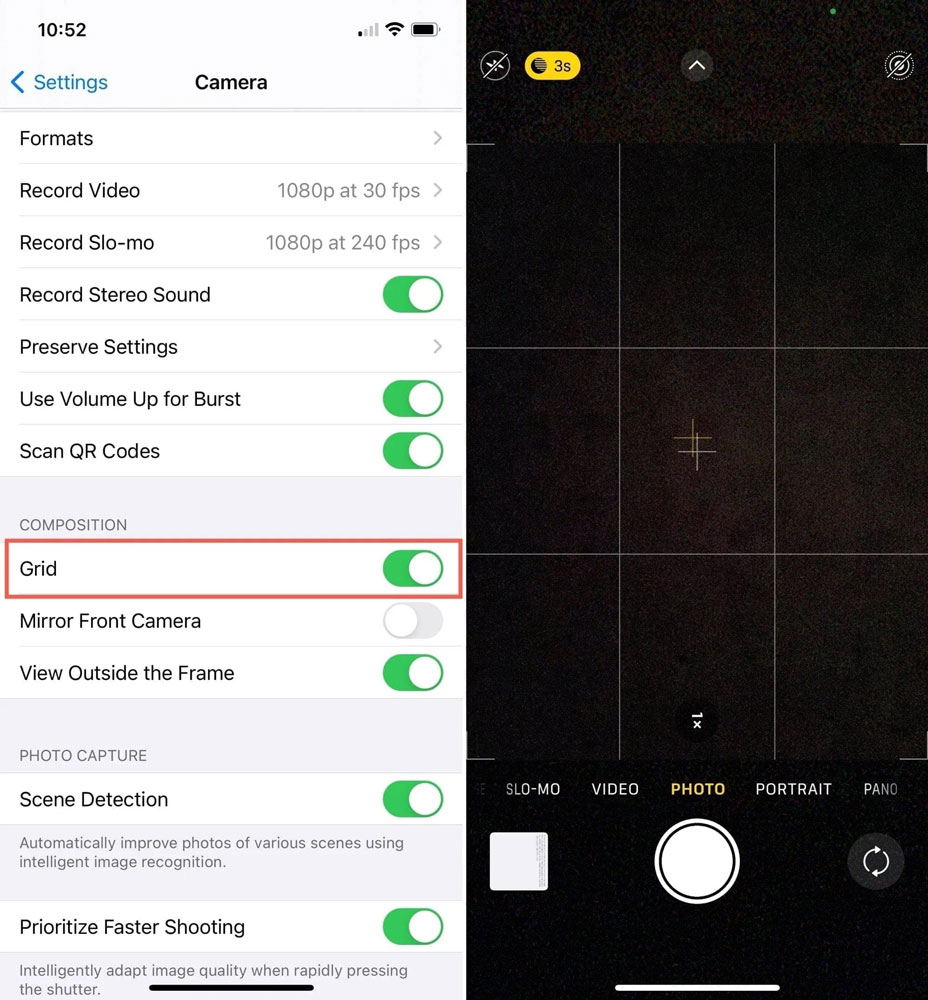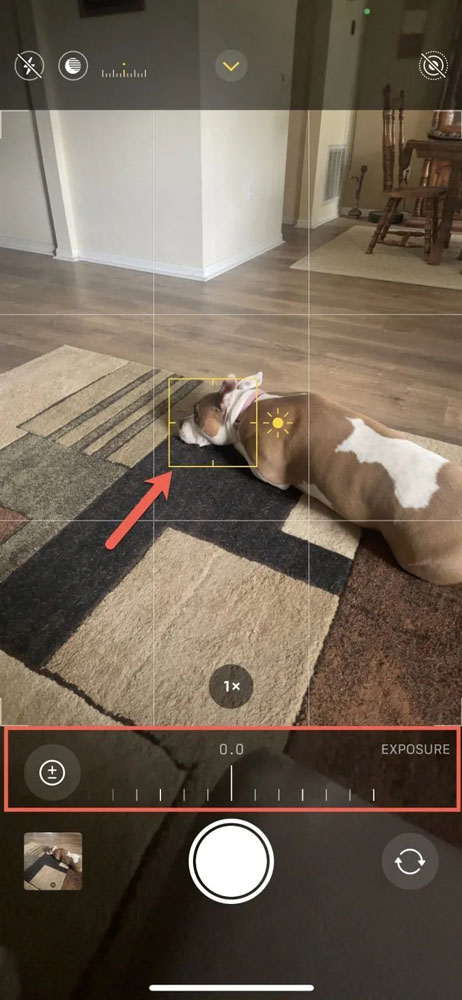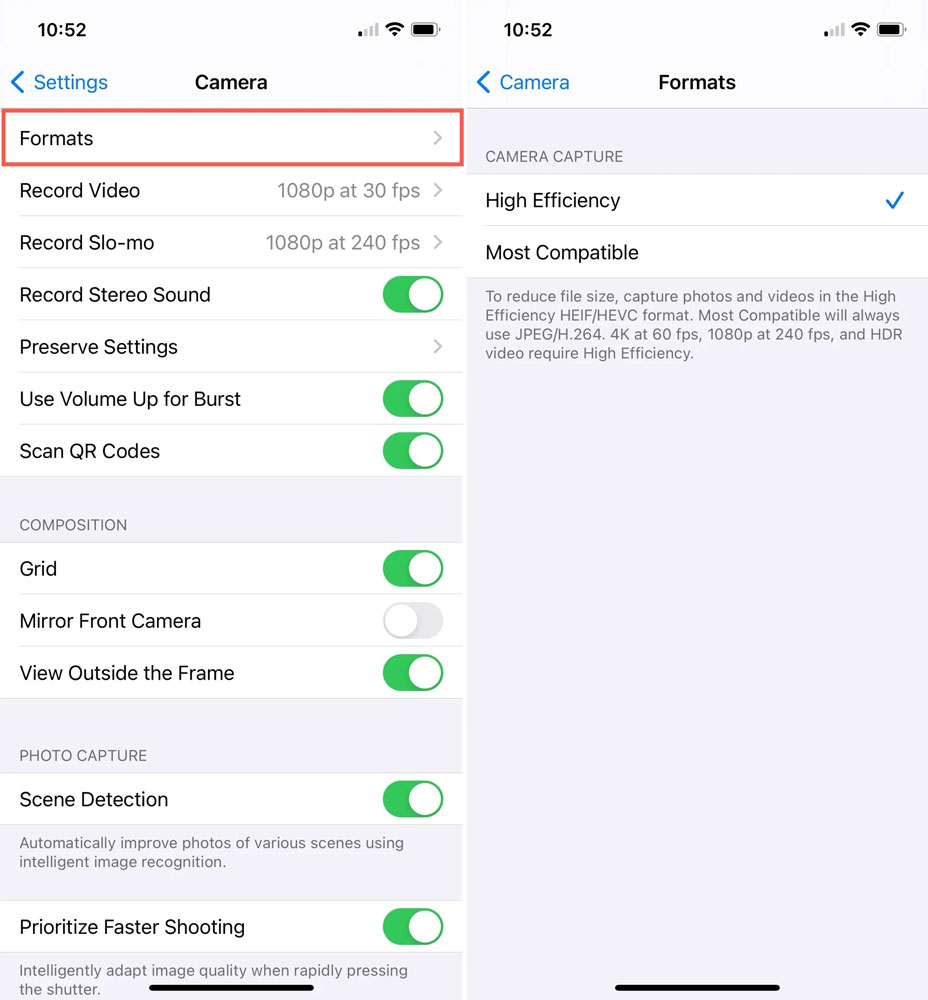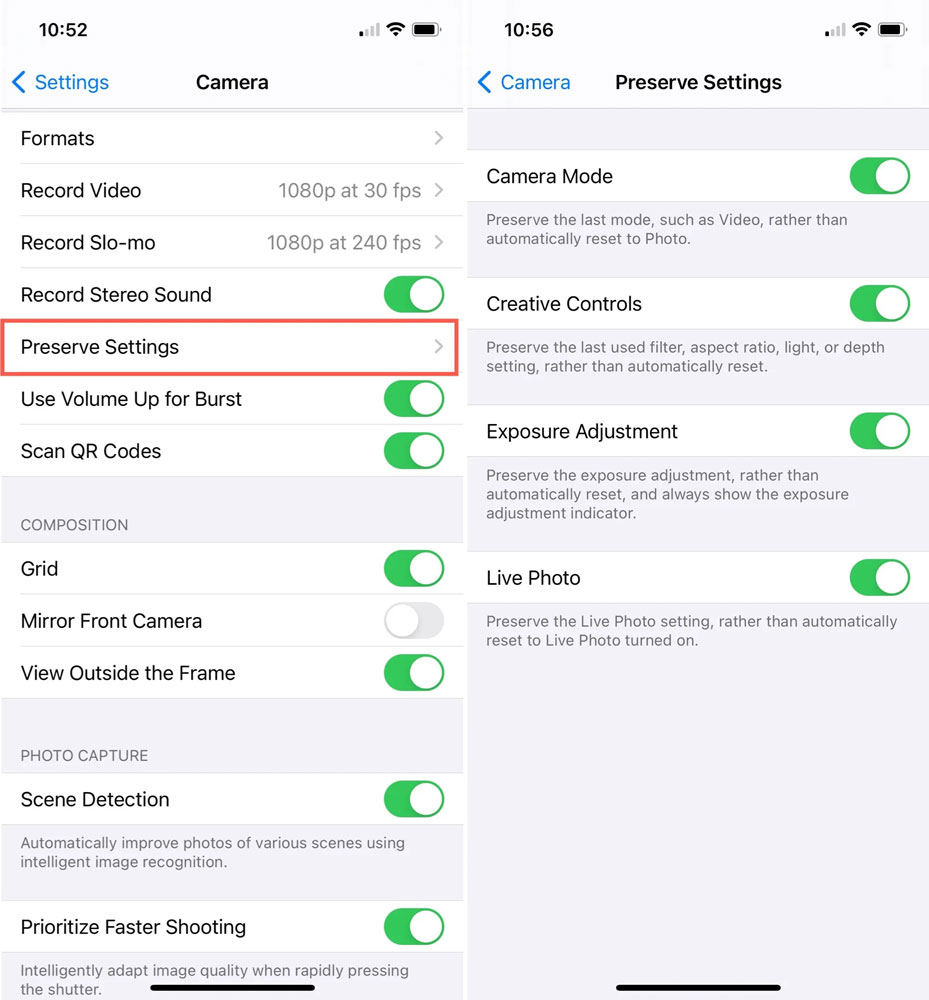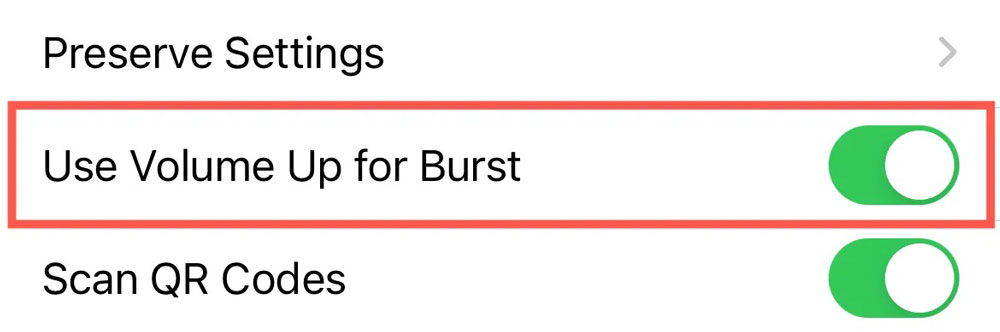ترفند های عکاسی با آیفون
احتمالا در عکاسی با آیفون تازه کار نیستید اما یک حرفهای هستید؟ اگر به طور کامل با ابزارهای عکاسی آیفون آشنایی ندارید، این مطلب برای شما است.
همچنین بخوانید:
- تنظیمات دوریبن آیفون ۱۱ ، آیفون ۱۱ پرو و آیفون ۱۱ پرو مکس
- قابلیت و تنظیمات دوربین آیفون ۱۲، آیفون ۱۲ پرو و آیفون ۱۲ پرو مکس که باید بدانید
- چگونه ویدیو Dolby Vision HDR یا همان دالبی ویژن با آیفون بگیریم؟
تکنیک های عکاسی با آیفون
قبل از اینکه عکس را در آیفون خود ثبت کنید موارد مهم دیگری هستند که باید در نظر بگیرید. با برخی از تکنیکها شما میتوانید منظره بهتری را ثبت کنید و قاب بندی را به گونهای انجام دهید که تمرکز روی سوژه مورد نظرتان باشد.
قانون یک سوم
قانون یک سوم عکاسی یکی از اولین تکنیکهایی است که به عکاسان تازه کار آموزش داده میشود. طبق این قانون باید تصور کنید که تصویر به صورت افقی و عمودی به یک سوم تقسیم شود و در نتیجه شما ۹ قسمت خواهید داشت.
شما با داشتن یک شبکه روی قاب تصویر باید قسمتهای مهم شات را در تقاطع خطوط یا امتداد آنها قرار دهید. نتیجه کار یک عکس متعادل و جذاب خواهد بود.
برای اینکه بتوانید خطوط مورد نیاز برای قانون یک سوم را در دوربین آیفون داشته باشید به مسیر Settings > Camera بروید و از قسمت Composition گزینه Grid را انتخاب نمایید.
فوکوس و نوردهی
دوربین آیفون ویژگیهایی را برای نوردهی و فوکوس دارد. برای تغییر میزان نوردهی و فوکوس، روی منطقه مورد نظر تپ کنید تا کادر زرد رنگ نمایش داده شود، سپس با بالا و پایین کردن انگشتتان روی صفحه نمایش، میزان نوردهی کم و زیاد میشود. همچنین اگر میخواهید فوکوس قفل گردد، بعد از تپ انگشتتان را نگه دارید تا در بالای صفحه عبارت AE/AF LOCK نمایش داده شود. برای لغو قفل فوکوس هم در هر جایی از صفحه تپ کنید.
نکات عکاسی با آیفون
برای برخی از تصاویر زمان خیلی مهم است. اگر در حال عکاسی از یک سوژه ثابث باشید قطعا زمان بیشتری نسبت به عکس برداری از یک کودک، صحنه اکشن و یا حیوانات دارید. با استفاده از نکات زیر میتوانید عکاسی سریعتری را داشته باشید.
- شما علاوه بر استفاده از دکمه شاتر (دایره سفید رنگ در دوربین آیفون) میتوانید از دکمههای کم و زیاد کردن صدا هم برای عکاسی استفاده کنید.
- اگر دکمه شاتر را در حالت عکاسی نگه دارید، فیلم ضبط میشود. (برای آیفون XR، XS و جدیدتر)
- دکمه شاتر را به سمت راست بکشید تا دوربین در حالت فیلمبرداری قفل شود. (برای آیفون XR، XS و جدیدتر)
- دکمه شاتر را به سمت چپ بکشید تا عکاسی متوالی انجام شود (برای آیفون XR، XS و جدیدتر). در آیفونهای قدیمیتر انگشتتان را روی شاتر نگه دارید تا عکاسی متوالی صورت گیرد.
- برای مشاهده حالتهای مختلف عکاسی، تنظیمات فلش، فعال کردن تایمر و … انگشتتان را از پایین به بالا در محیط برنامه دوربین بکشید.
نکته: شما میتوانید فیلترهای پیشفرض را قبل یا بعد از عکاسی اعمال کنید.
تنظیمات دوربین
برخی از تنظیمات دوربین خارج از برنامه هستند و برای دیدن آنها باید به تنظیمات کلی دستگاه بروید. برای مشاهده این گزینهها به مسیر Settings > Camera مراجعه نمایید.
Photo format
یکی از گزینههای موجود در صفحه تنظیمات دوربین، Photo format است. شما دو گزینه برای انتخاب دارید. گزینه High Efficiency یا همان بازدهی بالا که منجر به کاهش اندازه فایلها میشود و تصاویر و ویدیوها را در فرمت HEIF/HEVC ذخیره میکند. Most Compatible یا سازگاری، برای آپلود فایلها و تبدیل آنها مناسبتر است. البته اگر بخواهید ویدیوهای ۴k با سرعت ۶۰ فریم در ثانیه و ویدیوهای ۱۰۸۰p با سرعت ۲۴۰ فریم در ثانیه بگیرید، فرمت High Efficiency تنها انتخاب شما است.
Record Video
در این منو میتوانید کیفیت ضبط ویدیو را انتخاب نمایید. توجه داشته باشید که هر چه کیفیت ویدیو بالاتر برود حجم آن نیز زیاد میشود. پایین گزینههای انتخاب کیفیت، حجم تقریبی هر کیفیت به ازای یک دقیقه قرار گرفته است.
Record Slo-mo
این منو برای کیفیت ضبط ویدیو در حالت آهسته است که مانند گزینه قبلی انتخاب کیفیت بالاتر، منجر به افزایش حجم میشود.
Preserve settings
این تنظیمات برای ذخیره تغییرات انجام شده در برنامه Camera است. گزینه Camera Mode در صورت فعال بودن، آخرین حالت دوربین یعنی عکاسی، صحنه آهسته، فیلم برداری و … را ذخیره میکند و زمانی که مجددا برنامه دوربین را باز کنید، در همان حالت است. گزینه Creative Controls برای ذخیره فیلترها، نسبت صفحه و … میباشد. Exposure Adjustment (برای آیفونهای جدید) همانطور که از اسمش پیداست تنظیمات نوردهی را ذخیره میکند و اسلایدر نوردهی را همیشه نمایش میدهد. اگر گزینه Live Photo را فعال کنید همیشه آخرین تنظیمات برای فعال بودن یا نبودن آن در نظر گرفته میشود، و در صورتی که غیر فعال باشد، همیشه بعد از باز کردن برنامه دوربین تصاویر زنده میگیرد، مگر آنکه آن را تغییر دهید.
Use Volume Up for Burst
یکی دیگر از تنظیمات مفید دوربین آیفون، Use Volume Up for Burst است که در آیفونهای جدید حضور دارد. اگر این گزینه فعال باشد، برای عکاسی متوالی میتوانید از دکمه زیاد کردن صدا استفاده کنید.